|
PLURAL


Merci beaucoup Estela de ton invitation à traduire tes tutoriels en français.
Ici vous pouvez trouver l'original de ce tutoriel.

Pour traduire ce tutoriel j'ai utilisé CorelX12, mais il peut également être exécuté avec les autres versions.
Suivant la version utilisée, vous pouvez obtenir des résultats différents.
Depuis la version X4, la fonction Image>Miroir a été remplacée par Image>Renverser horizontalement,
et Image>Renverser avec Image>Renverser verticalement.
Dans les versions X5 et X6, les fonctions ont été améliorées par la mise à disposition du menu Objets.
Avec la nouvelle version X7, nous avons à nouveau Miroir/Retourner, mais avec nouvelles différences.
Consulter, si vouz voulez, mes notes ici
Certaines dénominations ont changées entre les versions de PSP.
Les plus frequentes dénominations utilisées:

Nécessaire pour réaliser ce tutoriel:
Matériel ici
Les tubes sont de Maria TerezaF.P. et Vanuza
Le masque est de Narah.
La sélection sel3952_aliciar est de Aliciar.
Le reste du matériel est de Estela Fonseca
(les liens des sites des tubeuses ici)
Modules Externes
consulter, si nécessaire, ma section de filtre ici
Filters Unlimited 2.0 ici
Nik Software - Color Efex Pro ici
AAA Filters - Custom ici
Mehdi - Sorting Tiles ici
Mura's Meister - Copies ici

N'hésitez pas à changer le mode mélange des calques et leur opacité selon les couleurs que vous utiliserez.
Dans les plus récentes versions de PSP, vous ne trouvez pas le dégradé d'avant plan/arrière plan ou Corel_06_029.
Vous pouvez utiliser le dégradé des versions antérieures.
Ici le dossier Dégradés de CorelX.
Placer les sélections dans le dossier Sélections.
Ouvrir le masque dans PSP et le minimiser avec le reste du matériel.
Placer en avant plan la couleur #63091c
et en arrière plan la couleur #fde1e1.
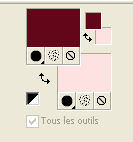
Préparer en avant plan un dégradé de premier plan/arrière plan, style Linéaire.
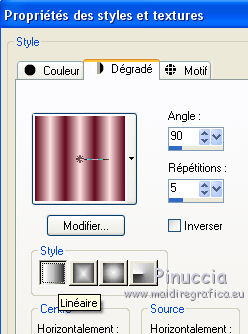
1. Ouvrir une nouvelle image transparente 900 x 600 pixels.
2. Sélections>Charger/Enregistrer une sélection>Charger à partir du disque.
Chercher et charger la sélection 3952_aliciar.
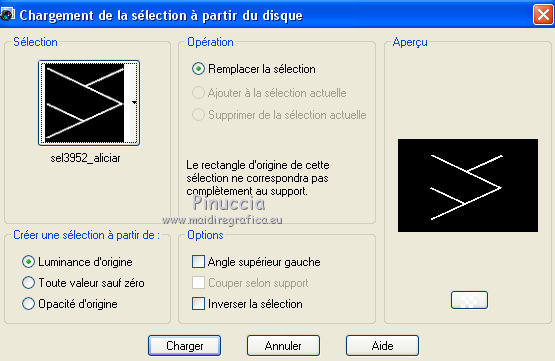
3. Remplir  la sélection du dégradé. la sélection du dégradé.
4. Effets>Effets de textures>Textile
couleur du tissage: couleur d'avant plan
couleur des interstices: couleur d'arrière plan.
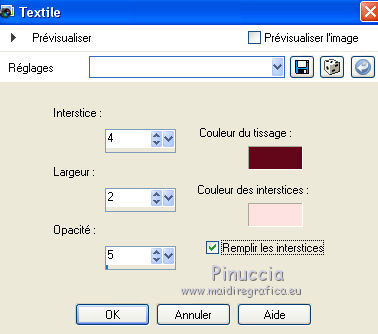
Sélections>Désélectionner tout.
5. Calques>Nouveau calque raster.
Remplir  le calque du dégradé. le calque du dégradé.
Calques>Agencer>Placer en bas de la pile.
Réglage>Flou>Flou gaussien - rayon 50.

6. Effets>Modules Externes>Mehdi - Sorting Tiles.
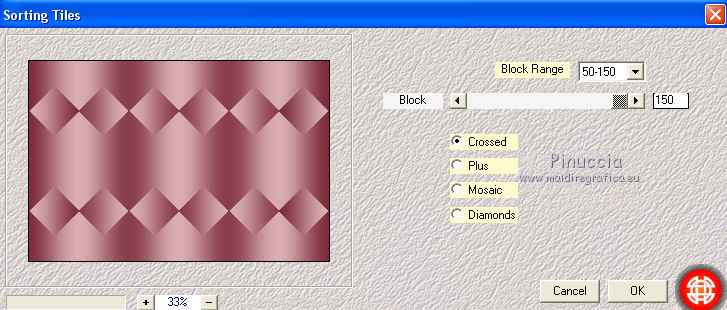
Effets>Modules Externes>[I.C.NET Software] Filters Unlimited 2 - Special Effects 1 - Shiver.
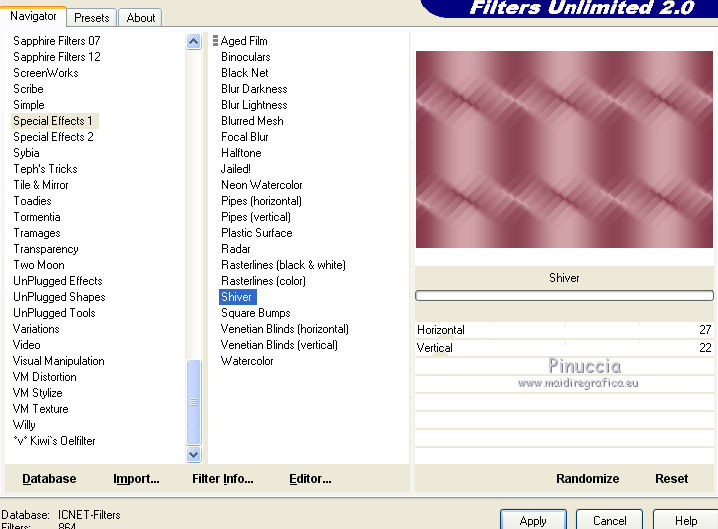
7. Effets>Modules Externes>Nik Software - Color Efex Pro - Film Effects.
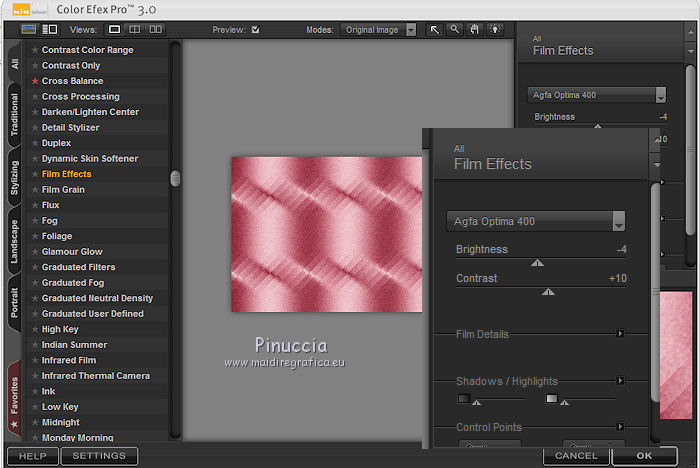
Calques>Nouveau calque raster.
Remplir  avec la couleur d'arrière plan #fde1e1. avec la couleur d'arrière plan #fde1e1.
Calques>Charger/Enregistrer un masque>Charger à partir du disque.
Chercher et charger le masque Narah_mask_0684
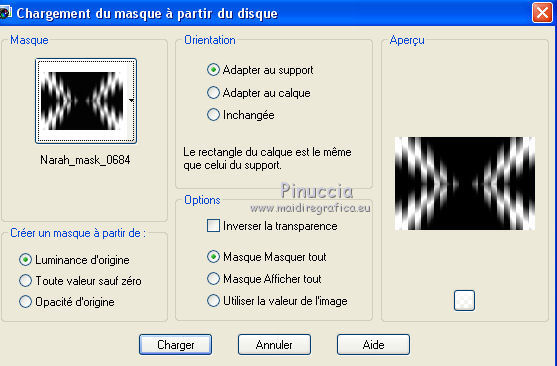
Réglage>Netteté>Davantage de netteté.
Calques>Fusionner>Fusionner le groupe.
8. Vous positionner sur le calque du haut de la pile.
Effets>Modules Externes>Mura's Meister - Copies.
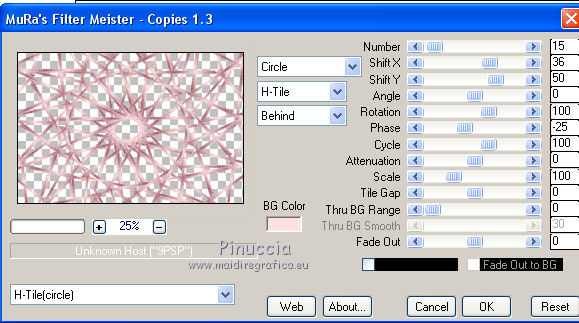
Effets>Effets 3D>Ombre portée, couleur d'avant plan.
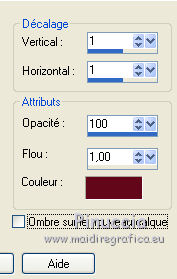
Placer le calque en mode Lumière douce.
si vous utilisez une couleur claire réduire l'opacité de ce calque
Sélections>Charger/Enregistrer une sélection>Charger à partir du disque.
Chercher et charger la sélection EF_Sel_Plural.
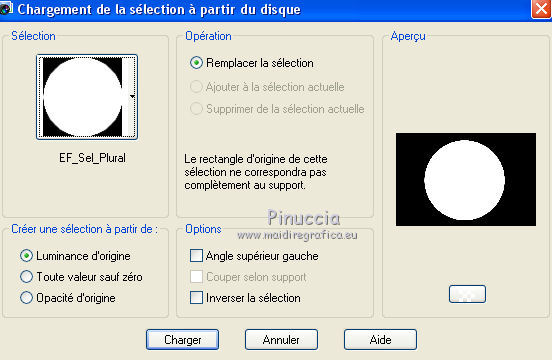
Presser CANC sur le clavier 
9. Calques>Nouveau calque raster.
Placer en arrière plan la couleur #ffffff.
Remplir  le calque avec la couleur d'arrière plan #ffffff. le calque avec la couleur d'arrière plan #ffffff.
Sélections>Modifier>Contracter - 3 pixels.
Presser CANC sur le clavier.
Sélections>Désélectionner tout.
Effets>Effets 3D>Ombre portée, couleur d'avant plan.
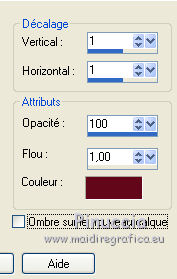
10. Ouvrir le tube mtfp_beautiful_roses - Édition>Copier.
Revenir sur votre travail et Édition>Coller comme nouveau calque.
Touche K sur le clavier pour activer l'outil Sélecteur  (le Mode n'as pas d'importance) (le Mode n'as pas d'importance)
Placer Position horiz.: -8,00 et Position Y: 9,00
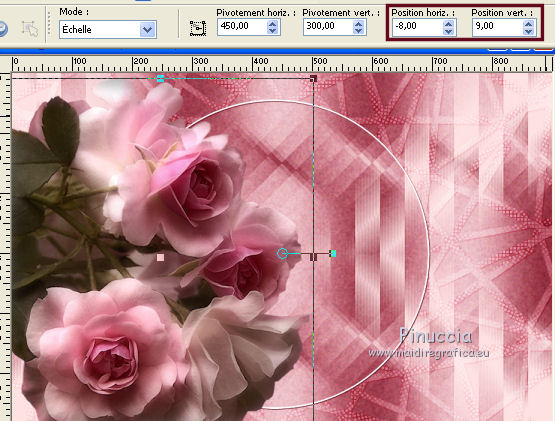
Calques>Agencer>Déplacer vers le bas - 2 fois.
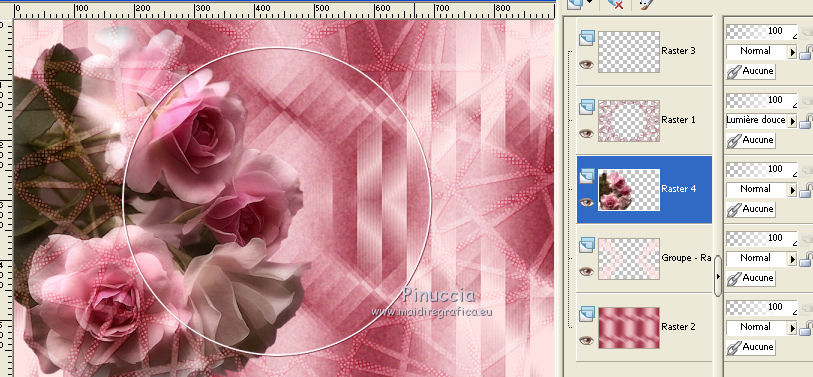
Calques>Fusionner>Calques visibles.
11. Effets>Modules Externes>AAA Filters - Custom
Cliquer sur Sharper et ok.
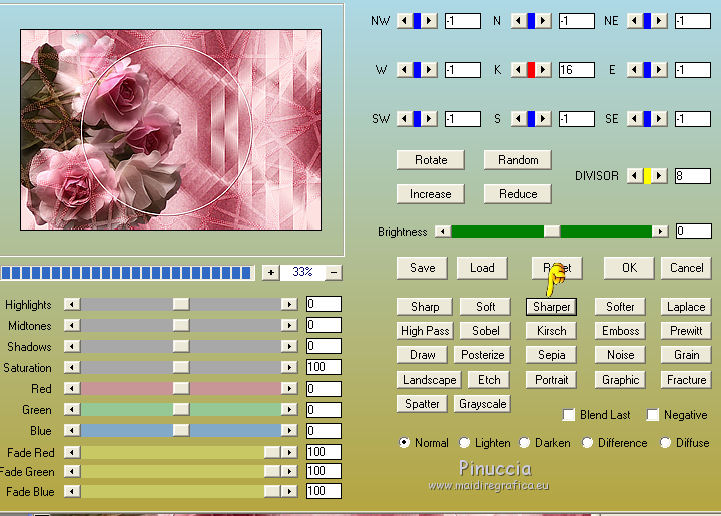
Ouvrir le tube vanuzatubes220_nicky42 - Édition>Copier.
Revenir sur votre travail et Édition>Coller comme nouveau calque.
Image>Redimensionner, à 60%, redimensionner tous les calques décoché.
Image>Miroir.
Déplacer  le tube un peu plus à droite. le tube un peu plus à droite.

Réglage>Netteté>Masque flou.
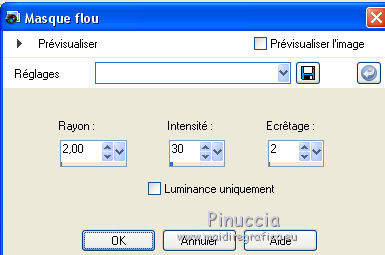
Réglage>Traitement rapide des photos
le résultat de cet effet change selon la version de PSP utilisée:
si vous n'aimez pas le résultat, vous pouvez décider autrement ou sauter l'étape
Effets>Effets 3D>Ombre portée, couleur noire.

12. Ouvrir le tube Texto-1 - Édition>Copier.
Revenir sur votre travail et Édition>Coller comme nouveau calque.
Déplacer  le texte à droite. le texte à droite.
Effets>Effets 3D>Ombre portée, comme précédemment.

13. Image>Ajouter des bordures, 40 pixels, symétrique, couleur #ffffff.
Ouvrir le tube Texto-2 - Édition>Copier.
Revenir sur votre travail et Édition>Coller comme nouveau calque.
Outil Sélecteur 
et placer Position horiz.: 19,00 et Position vert.: 19,00
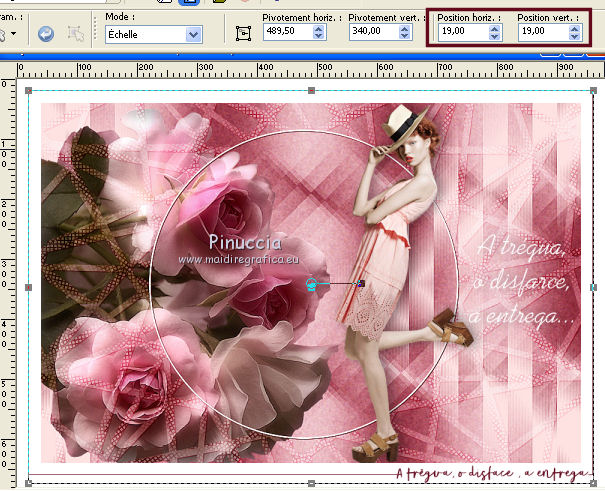
Effets>Effets 3D>Ombre portée, couleur #ffffff.

Signer votre travail sur un nouveau calque.
Image>Ajouter des bordures, 1 pixel, symétrique, couleur d'avant plan.
Enregistrer en jpg.

Vos versions. Merci

Mary LBDM

Annuska

Noella

Garances

Marcelle

Alyciane

Saturnella

Carmen

Pia

Bets

Marjan

Olga

Marjan

Si vous avez des problèmes, ou des doutes, ou vous trouvez un link modifié, ou seulement pour me dire que ce tutoriel vous a plu, vous pouvez m'écrire.
4 Mai 2018
|



